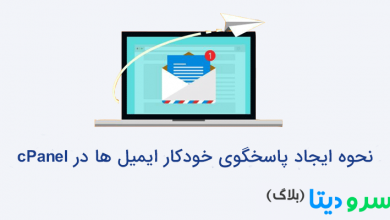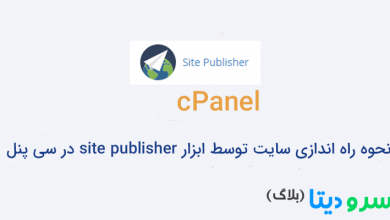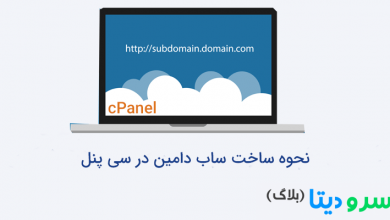آشنایی با امکانات پورتال کاربری سرو دیتا و نحوه سفارش سرور مجازی
همونطور که در پست قبلی هم اشاره کردیم، پلتفرم سرو دیتا امکانات متفاوتی نسبت به سایر وبسایتهایی که سرور مجازی ارائه میکنند، داره. از جمله این موارد، پورتال کاربری سرو دیتا هست که بصورت اختصاصی توسط تیم سرو دیتا استفاده شده. توسط این پورتال میتونید سرور مجازی دلخواهتون رو متناسب با نیازتون برای مدت زمانی که لازم دارید سفارش بدید، سرورهای مجازیتون رو مستقیما مدیریت کنید، به تیم مالی یا پشتیبانی تیکت بزنید یا صورتحسابهاتون رو بررسی کنید!
ثبت نام در پورتال کاربری سرو دیتا
برای ثبت نام کافیه برید به آدرس پورتال که از طریق لینک زیر فابل دسترسی هست:
سپس گزینه ثبت نام رو انتخاب کنید و شروع به پر کردن اطلاعاتتون کنید. اگر هم قبلا ثبت نام کردید و مشکلی در این مرحله نداشتید، داخل پورتال کاربری لاگین کنید.
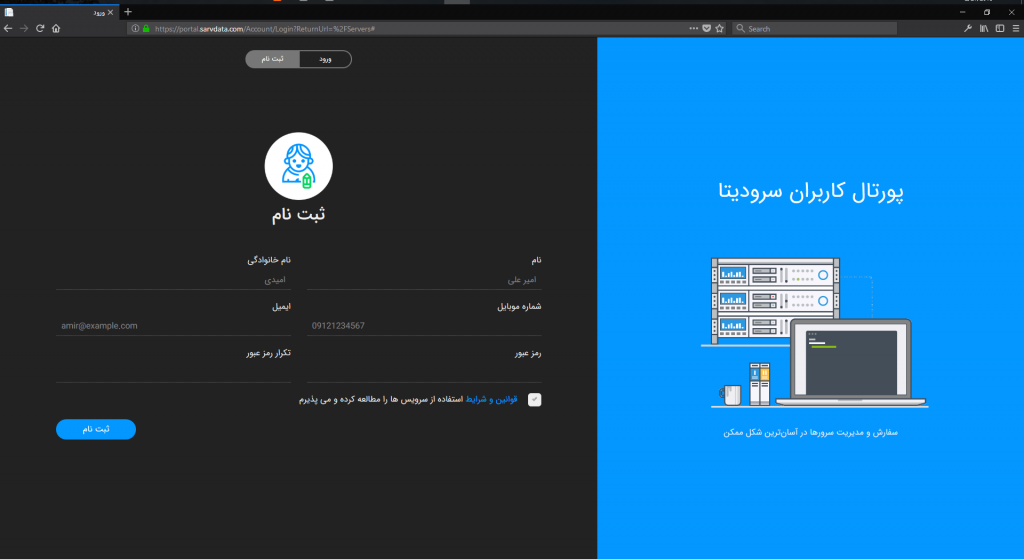
اطلاعات رو میتونید به زبان فارسی یا انگلیسی وارد کنید گرچه ترجیح ما زبان شیرین فارسیه :) ضمنا شماره موبایل شما توسط پیامک تایید میشه در ننیجه حتما توجه کنید که شماره موبایل و ایمیلتون رو به درستی وارد کرده باشید.
سفارش اولین سرور مجازی از پورتال کاربری سرو دیتا
برای سفارش اولین سرورتون، به قسمت سفارش سرور برید و لوکیشن مورد نظرتون رو از بین گزینهها انتخاب کنید. فاکتورهای زیادی میتونه تعیین کننده لوکیشنی باشه که سفارش میدید. از جمله اینکه استفادهتون از سرور چی خواهد بود و اولویت شما در کیفیت سرور مجازی چه چیزی هست. اگر مطمئن نیستید که از کدوم لوکیشن خرید کنید توصیه میکنیم از قسمت تماس با ما، با ما ارتباط برقرار کنید تا لوکیشنی که میتونه مناسب کاربری شما باشه رو خدمتتون پیشنهاد بدیم.
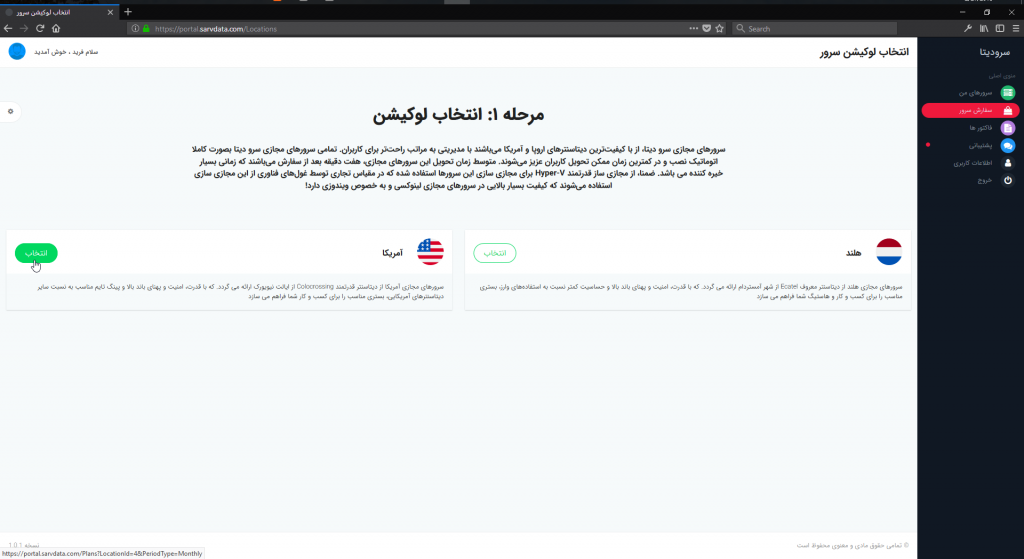
بعد از انتخاب لوکیشن، باید پبن مورد نظرتون رو انتخاب کنید. مهمترین فاکتوری که در این مرحله باید بهش توجه کنید این هست که سرور رو برای چه دوره یا مدت زمانی لازم خواهد داشت. همونطور که شاید اطلاع داشته باشید، سرو دیتا اولین ارائه دهنده سروری هست که سرور مجازی رو برای مدت زمانهای کوتاهتر از یکماه ارائه میده. بسته به سخت افزاری که نیاز دارید میتونید سرور رو برای دورههای ماهیانه، هفتگی، روزانه و حتی ساعتی سفارش بدید و بی جهت ملزم به پرداخت هزینه دورههای بلند نشید. برای این منظور کافیه از دکمههای آبی رنگی که مشخصه دوره رو تغییر بدید و سپس پلن مورد نظرتون رو انتخاب کنید. طبیعیه که تمامی پلنها قابلیت سفارش در تمامی دورهها رو ندارن. مثلا در دوره ساعتی شما فقط میتونید پلن زمردی رو سفارش بدید.
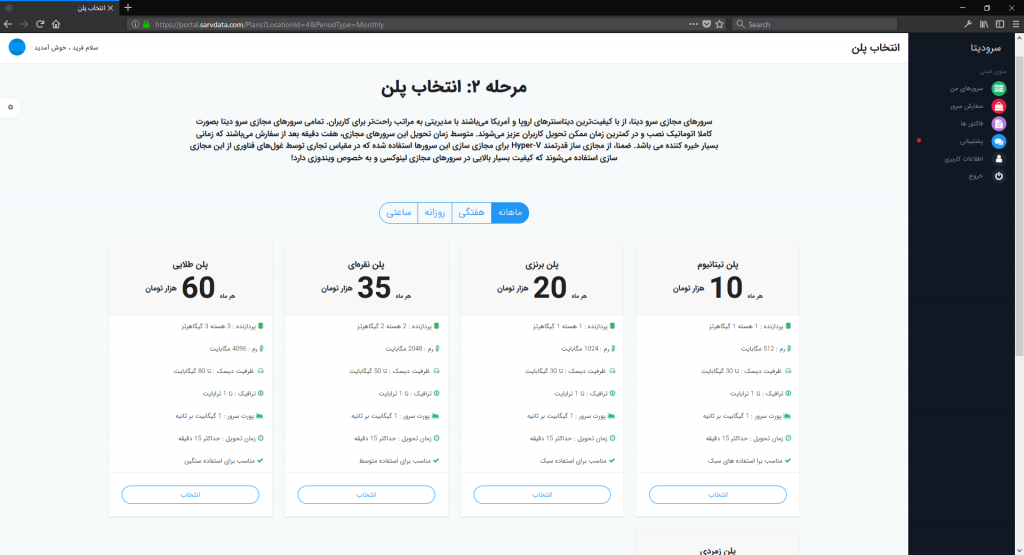
مرحله سوم و نهایی، انتخاب سیستم عاملی هست که میخواید روی سرور نصب بشه. بسته به کاربردی که از سرور خواهید داشت باید سیستم عامل مورد نظرتون رو انتخاب کنید. اگر در همین مورد مطمئن نیستید میتونید با ما در ارتباط باشید تا راهنماییتون کنیم. توجه کنید که با توجه به مینیمم سخت افزاری که جهت نصب هر سیستم عامل نیاز هست و پلنی که شما در مرحله قبل انتخاب کردید، بعضی از سیستم عاملها در پلنهای پایین تر از جمله بزنری قابل نصب نیستند. همچنین تغییر سیستم عامل در هر زمان به رایگان و از طریق پنل قابل انجام هست ولی در صورت تغییر سیستم عامل، اطلاعات روی سرور به کلی حذف خواهند شد.
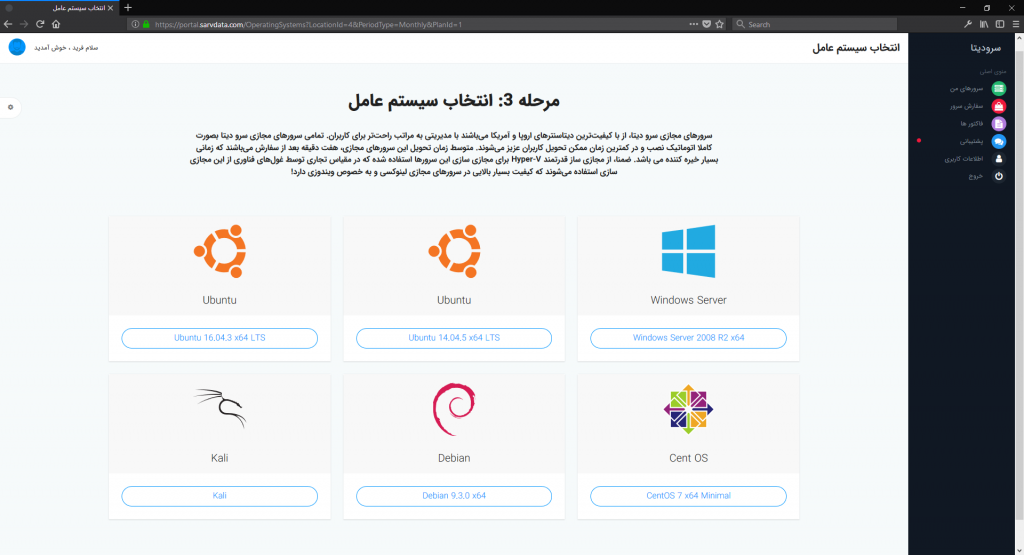
در آخر، صورتحساب سفارش براتون به نمایش درمیاد. تعداد دوره رو هم در این مرحله باید انتخاب کنید. برای مثال اگر در مرحله قبل دوره هفتگی رو انتخاب کرده باشید و بخواید برای ۲ هفته سفارش بدید، باید مدت دوره رو بر روی ۲ هفته قرار بدید. همچنین اگر کد تحفیفی دارید میتونید در این مرحله وارد کنید تا بر روی صورت حسابتون اعمال بشه. بعد از بررسی و مطمئن شدن از صحت فاکتور میتونید بر روی دکمه آبی رنگ پرداخت صورت حساب کلیک کنید تا به درگاه بانکی منتقل بشید.
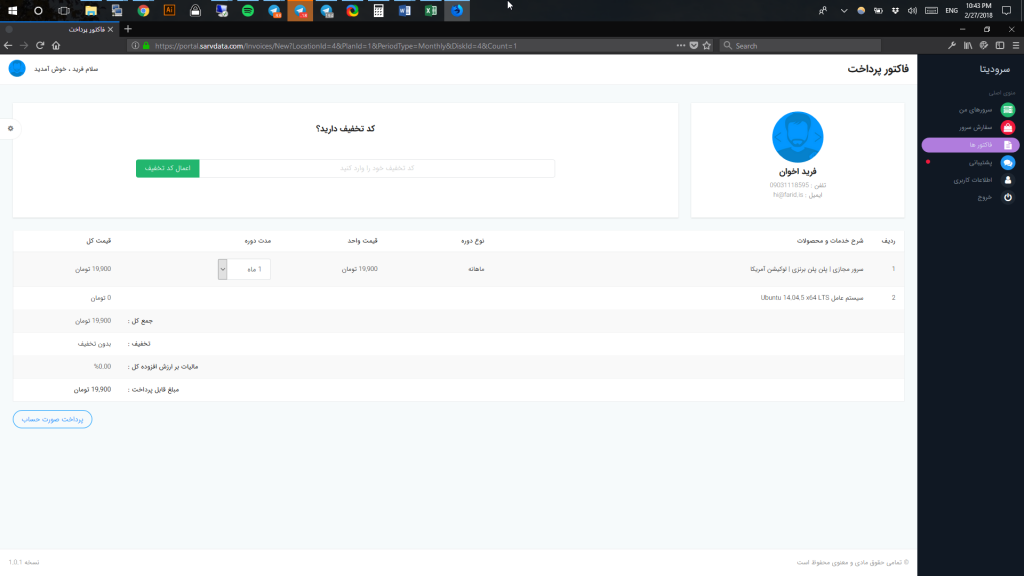
بلافاصله بعد از بازگشت از درگاه و ثبت شدن سفارش شما، نصب سرور مجازی بصورت اتوماتیک شروع میشه و اطلاعاتی که قراره باهاشون به سرورتون متصل بشید رو میتونید در صفحهی سرورهای من در پورتال کاربری مشاهده کنید. بمحض اتمام نصب سرورهم یک پیامک به منظور اطلاع رسانی از نصب سرور خدمتتون ارسال میشه تا لحظهای از طول عمر سرورتون حیف نشه 🙂
مدیریت سرور مجازی در پورتال کاربری سرو دیتا
برای مدیریت نیز امکانات زیادی در پورتال کاربری قرار داده شده. شما میتونید آخرین وضعیت هر سرور رو بصورت آنی در قسمت سرورهای من مشاهده کنید و مطمئن بشید که سرورتون روشنه، خاموشه یا اینکه معلق شده. همچنین میتونید سرور مجازیتون رو خاموش، روشن، یا متوقف کنید. همچنین میتونید سیستم عاملش رو در هر زمان که نیاز بود از اول نصب کنید فقط توجه کنید که اطلاعات روی سرور پاک میشه. همچنین در صورت نیاز به تمدید نیز میتونید از همین قسمت سرور مجازیتون رو تمدید کنید.
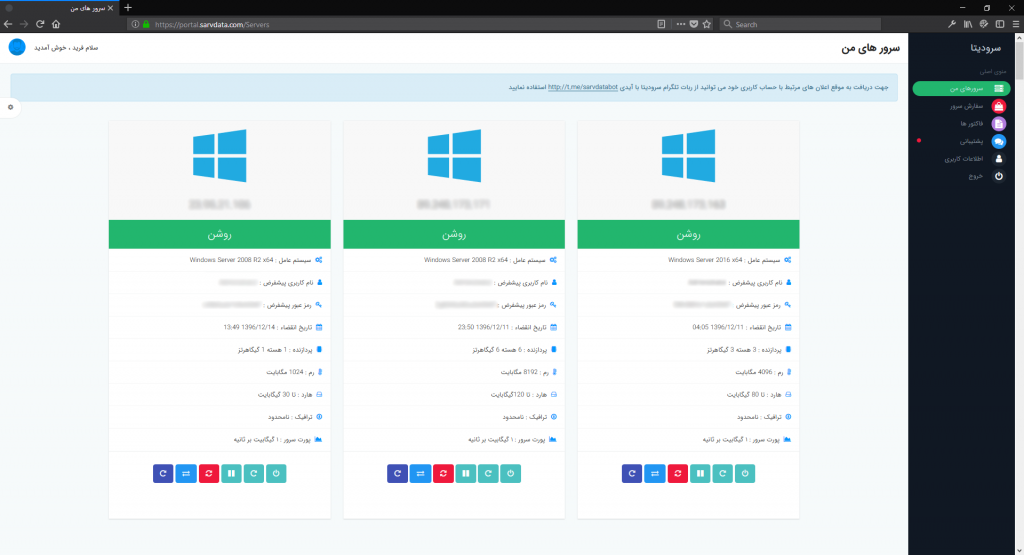
در نهایت باید اشاره کنم که اگر سوالی داشتید یا در مورد چیزی مطمئن نبودید، حتما از یکی از روشهایی که در قسمت تماس با ما نوشته شده با ما در ارتباط باشید 🙂